Как мгновенно обмениваться фотографиями / изображениями из приложения камеры Pixel
советы и хитрости для Android / / August 05, 2021
Пользовательский ROM | CyanogenMod | Приложения для Android | Обновление прошивки | MiUi | Все стоковые прошивки | Lineage OS |
Все мы знаем, на что способны камеры смартфонов Google Pixel, и какое качество изображений они могут делать с помощью всего лишь одного объектива. Смартфоны Google Pixel безоговорочно являются лучшим смартфоном с точки зрения производительности камеры, доступным на рынке прямо сейчас. Более того, после добавления режима ночного видения камера на устройстве Pixel сделала огромный скачок и другим производителям очень сложно создавать изображения, подобные тому, что производит Google Pixel. камеры. И если вам нравится делиться своими изображениями в социальных сетях, тогда вы - подходящее место, поскольку у нас есть хитрость в рукаве.
Если вы ищете способы мгновенно обмениваться фотографиями или изображениями из приложения камеры Pixel, то вы находитесь в нужном месте. Как и в этом посте, мы расскажем, как мгновенно делиться фотографиями / изображениями из приложения камеры Pixel в любой из ваших учетных записей социальных сетей. Это позволяет вам выбрать три приложения для социальных сетей, с которыми вы можете мгновенно делиться своими изображениями. Итак, без лишних слов, давайте сразу перейдем к самой статье;
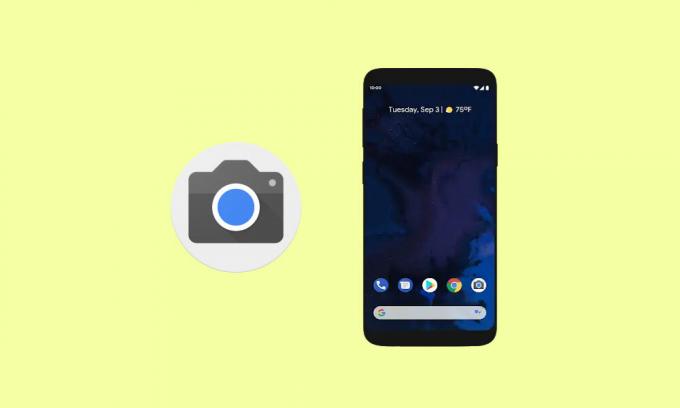
Как мгновенно обмениваться фотографиями / изображениями из приложения Pixel Camera
Внимательно выполните следующие действия, если вы хотите мгновенно обмениваться изображениями из самого приложения камеры Pixel:
- Откройте приложение Pixel Camera.
- Проведите вниз одним пальцем.
- Вам нужно нажать на значок шестеренки, расположенный в правом нижнем углу.

- Теперь найдите опцию Social Share и включите переключатель.
- Как только вы включите его, вы увидите список поддерживаемых приложений, установленных на вашем устройстве.
- Выберите три приложения, в которых вы хотите мгновенно обмениваться изображениями.
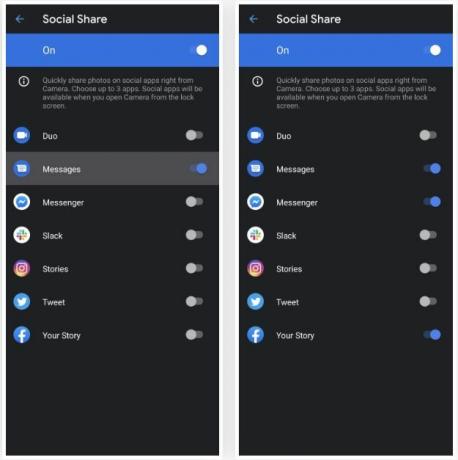
- Теперь вернитесь в приложение камеры и сделайте снимок.
- Значок стрелки раскрытия будет виден в окне предварительного просмотра последнего изображения, расположенном в правом нижнем углу.

- Коснитесь стрелки, чтобы открыть три приложения, которые вы выбрали в меню Social Share.
- Это оно!
Итак, вот это с моей стороны в этом посте. Надеюсь, вам понравился этот пост, и вы смогли включить опцию публикации в социальных сетях, а также быстро отправить изображения в ваше любимое приложение для социальных сетей. Сообщите нам в комментариях ниже, если у вас возникнут проблемы при выполнении вышеупомянутых шагов. До следующего поста… Ура!
Источник: ГаджетХаки



